- ubuntu12.04环境下使用kvm ioctl接口实现最简单的虚拟机
- Ubuntu 通过无线网络安装Ubuntu Server启动系统后连接无线网络的方法
- 在Ubuntu上搭建网桥的方法
- ubuntu 虚拟机上网方式及相关配置详解
CFSDN坚持开源创造价值,我们致力于搭建一个资源共享平台,让每一个IT人在这里找到属于你的精彩世界.
这篇CFSDN的博客文章Win2003系统下SQL Server 2008安装图解教程(详细图解)由作者收集整理,如果你对这篇文章有兴趣,记得点赞哟.
最近不少用户在windows2003 server 32位操作系统上安装SQL Server2008总是失败,出现大量错误。今天经过通过我反复测试安装,找出了一个便捷的安装方法,节省大家宝贵时间,具体方法如下,供大家参考:
准备工作:
首先需要下载下面这个软件 。
1.Windows Installer 4.5 Redistributable - 简体中文 。
下载地址:http://www.microsoft.com/zh-cn/download/details.aspx?id=8483 下载时选择:WindowsServer2003-KB942288-v4-x86.exe 。
2.Windows PowerShell 1.0 。
下载地址:http://www.microsoft.com/zh-cn/download/details.aspx?id=15406 下载时选择:WindowsServer2003-KB926140-v5-x86-CHS.exe 。
3.Microsoft SQL Server 2008 SP2 Express Edition Service Pack 2 。
下载地址:http://www.microsoft.com/zh-cn/download/details.aspx?id=20610 。
下载时选择:SQLEXPR_x86_CHS.exe 。
(说明:这是SQL精简版也是免费版,是SQL主程序) 。
4.Microsoft® SQL Server® 2008 Management Studio Express 。
下载地址:http://www.microsoft.com/zh-CN/download/details.aspx?id=7593 。
下载时选择:SQLManagementStudio_x86_CHS.exe 。
(说明:这个是SQL的连接工具,相当于SQL2000的企业管理器) 。
说明:平时我们下载的完整的SQL2008安装包均含有以上软件了,这里就是将这些软件分步安装,而不是用SQL2008安装包直接安装,所以需要单个下载这些软件,准备好以上四个软件,准备好以上四个软件就可以进行安装了。(测试的windows2003企业版32位操作系统,所以下载x86框架的相关软件,如果是windows2003 64位操作系统,下载相应的64位安装软件应该同样可以) 。
1、首选安装Windows Installer 。
。
这个相当于系统补丁,安装非常简单,只需要双击安装文件,依次点击下一步完成即可。如下面 。
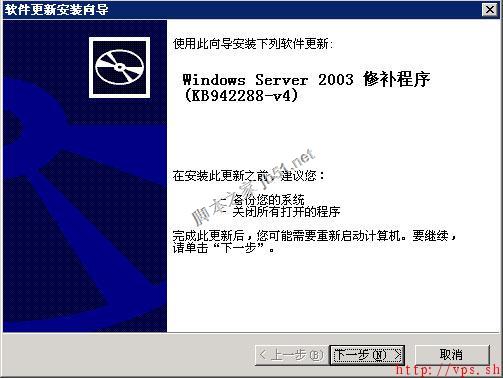
(安装完成后需要重启服务器) 。
2、安装Windows PowerShell 1.0 。

安装步骤也很简单,双击打开安装软件后,依次点击下一步完成即可。此补丁安装不需要重启.
3、安装Microsoft SQL Server 2008 SP2 Express Edition Service Pack 2数据库主程序.
这个安装步骤比较多,下面请看详细图文说明 。
1.双击打开安装软件SQLEXPR_x86_CHS.exe,如下图所示:
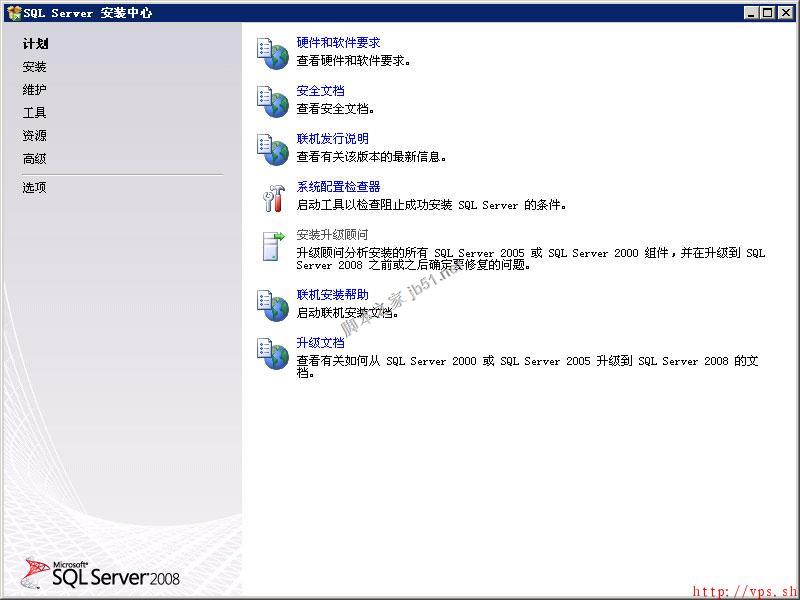
这是sql2008安装中心界面,下面我们只要根据步骤安装,点击左侧“安装”选项如下图:
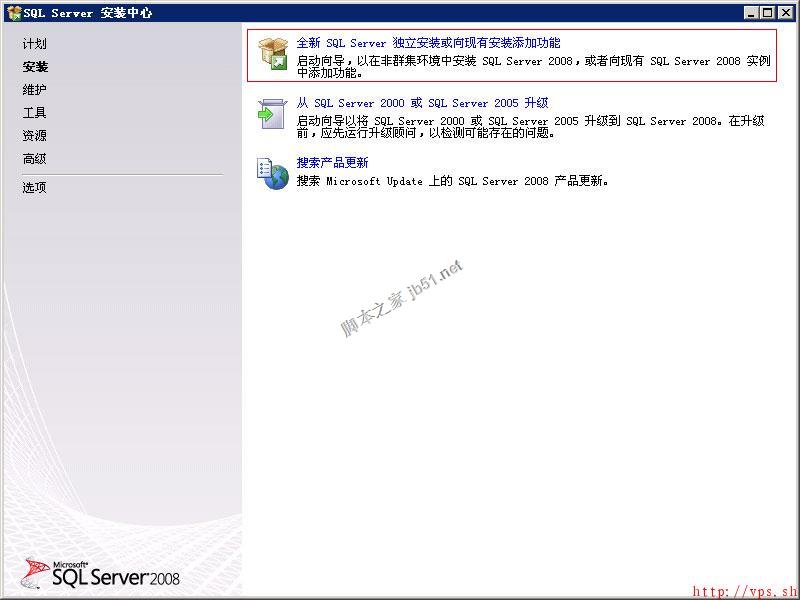
选择第一个全新安装SQL2008,系统开始检测,如下图:
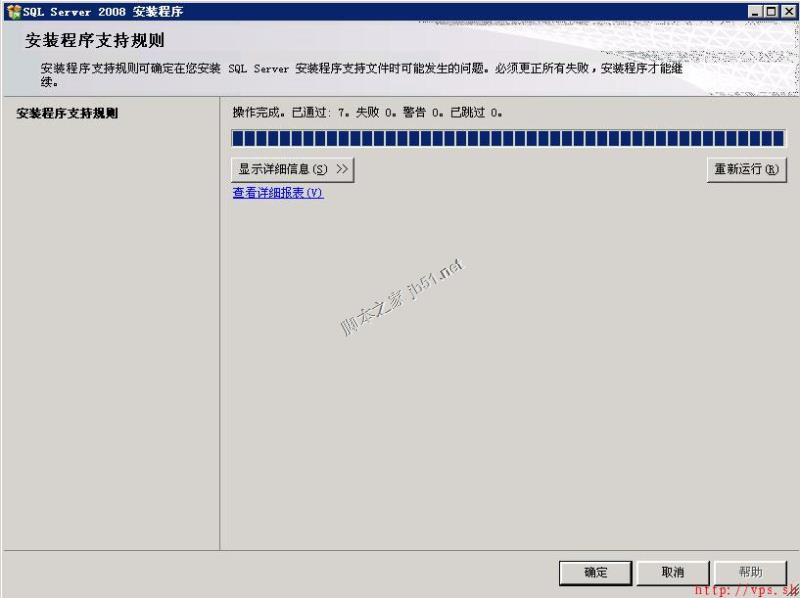
检测完成,点击确定,进和下一步。如下图:
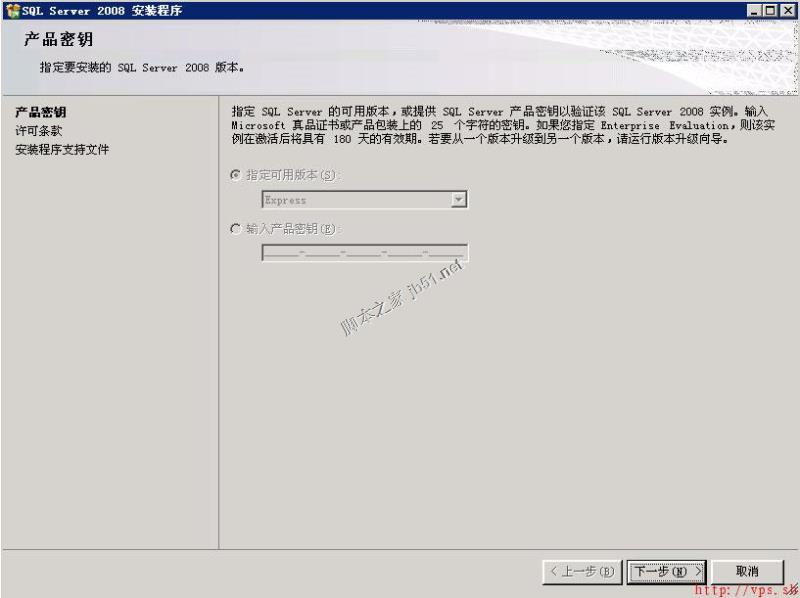
因为我们使用的是免费版本,这里是不可以更改的,这里是供专业版、企业版等输入产品购置的序列号的,我们直接点击下一步,如下图:
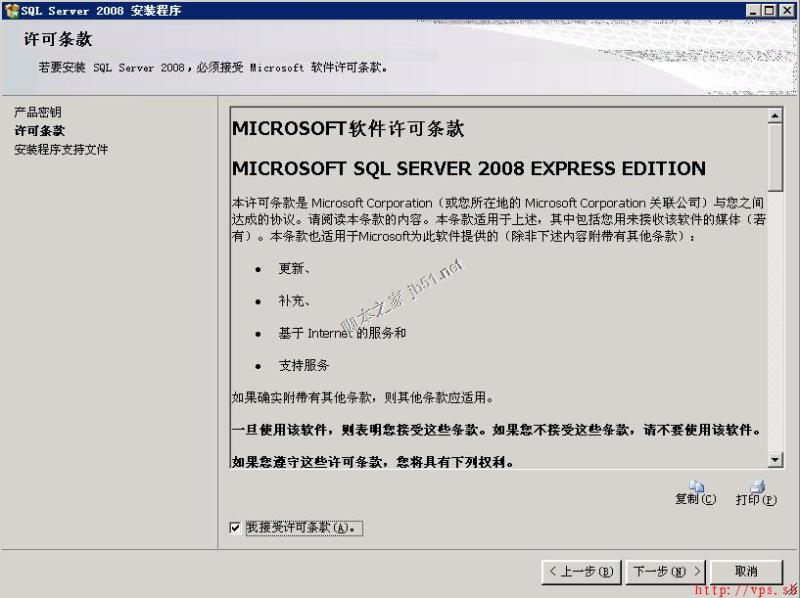
软件服务条款,勾选“我接受”,点击“下一步”,如下图:
安装程序支持文件,点击安装,软件开始安装,待安装结束后,如下图:
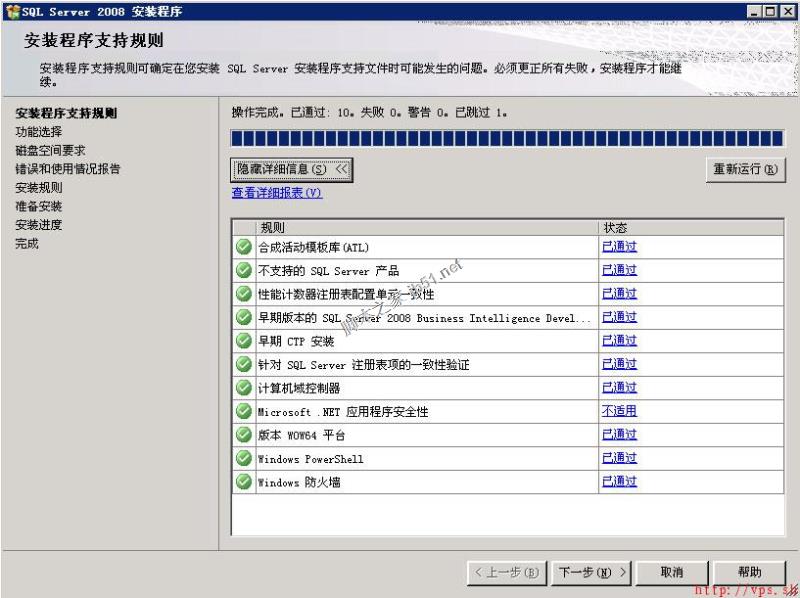
现在所有安装支持文件均已检测通过,点击“下一步”继续安装SQL Server 2008 。
2.经以上几步检测通过后,下面开始继续安装SQL,这里我们选择需要安装的相应组件,如下图:
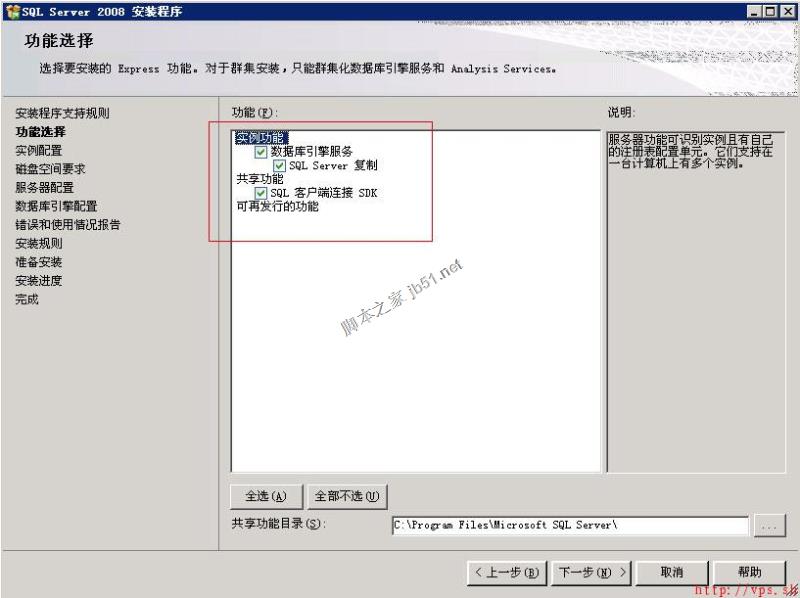
功能选择如红框内,一般只要勾选实例功能即可,如果勾选共享功能,建议下面的共享功能目录更改为非系统盘.
选择后,点击“下一步”继续安装,如下图:
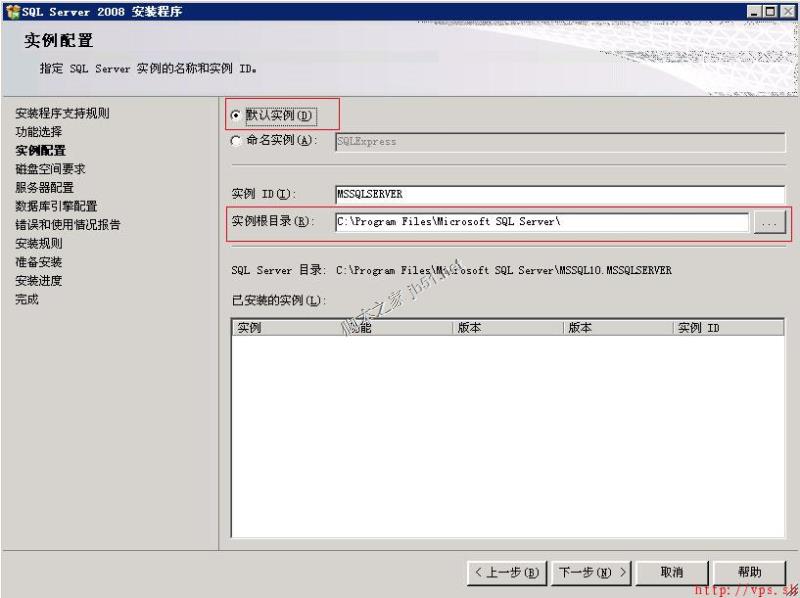
选择“默认实例”即可,也可以自定义实例名称选择“命名实例”后更改,实例根目录,建议修改为非系统盘,如把C:改为D:,继续点击下一步如下图
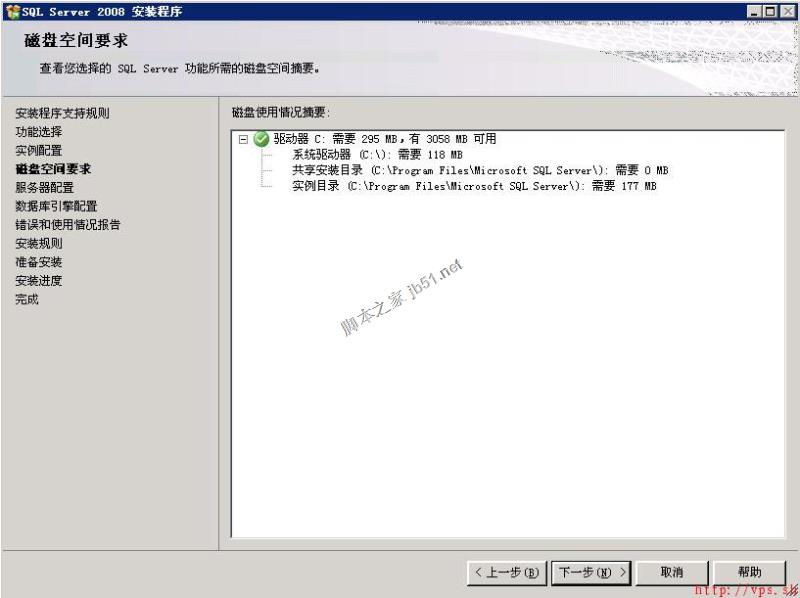
磁盘空间要求详情,点击下一步继续安装,如下图:
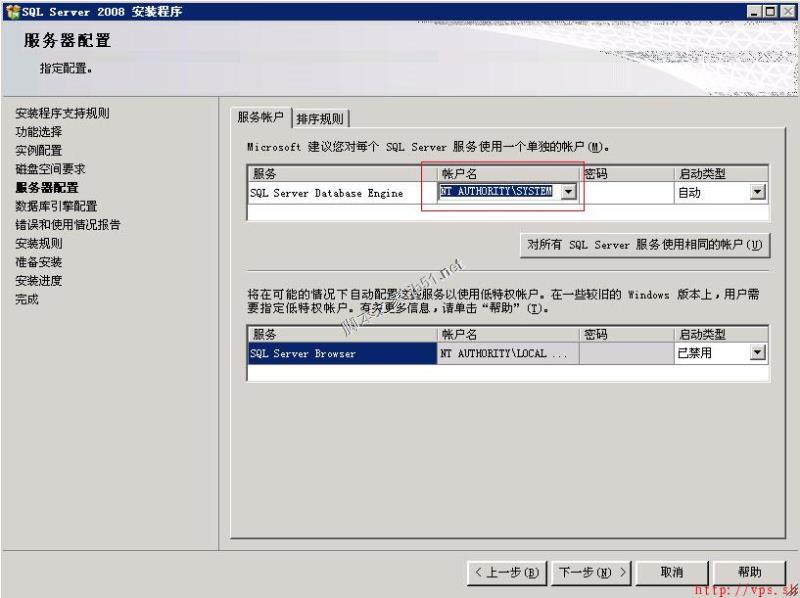
这里帐户名,我们选择SYSTEM系统用户或者administrator管理员帐户,点击下一步,如下图:

帐户设置中, 选择混合模式并设置好SA密码,按定SQL Server管理员点击下面添加当前用户即可.
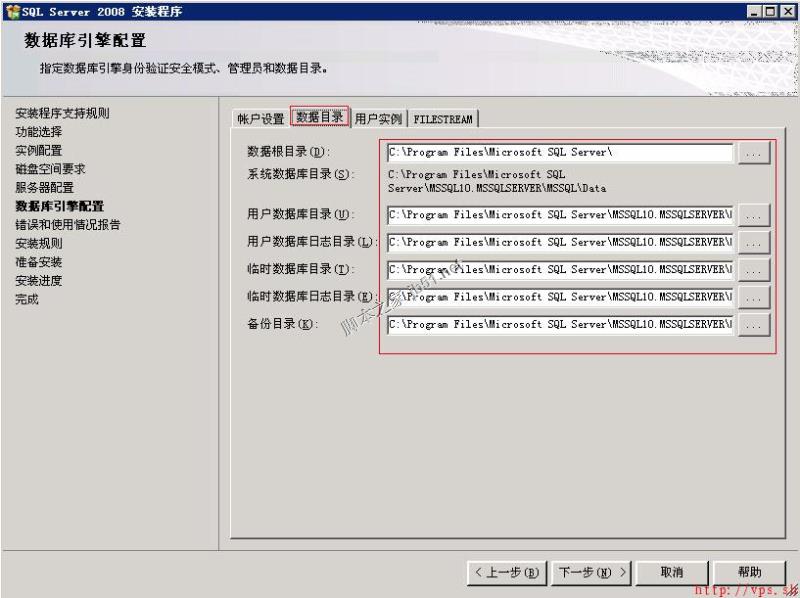
数据库相关目录建议修改为非系统盘,如D:盘,更改后点击下一步继续安装,如下图:
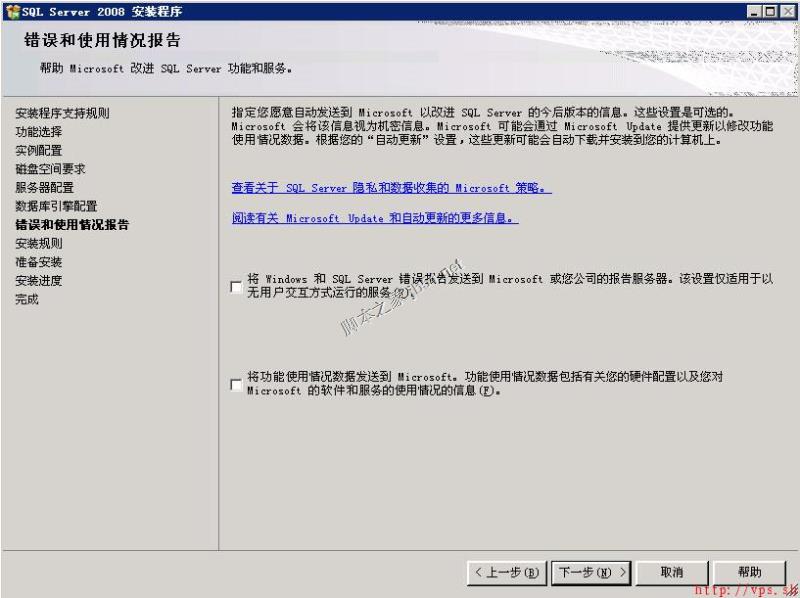
继续点击下一步,如下图:
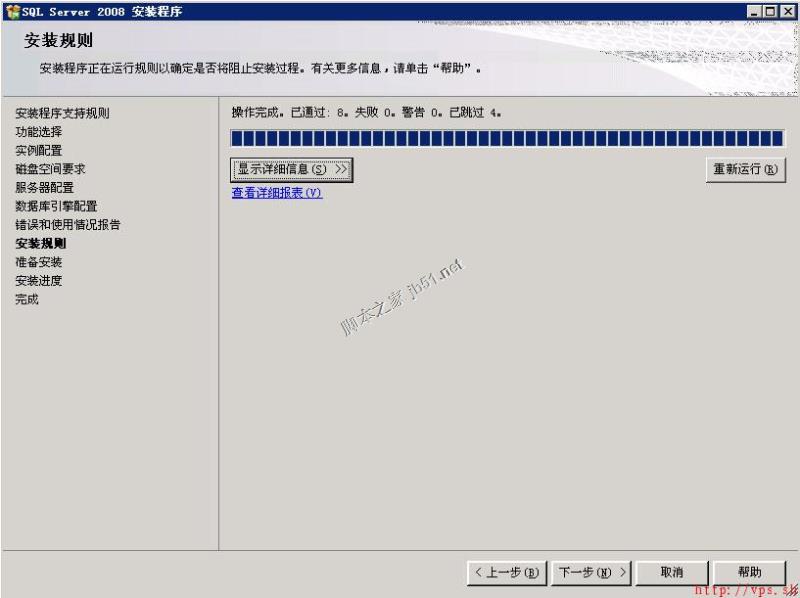
检测后,点击下一步继续安装,如下图:
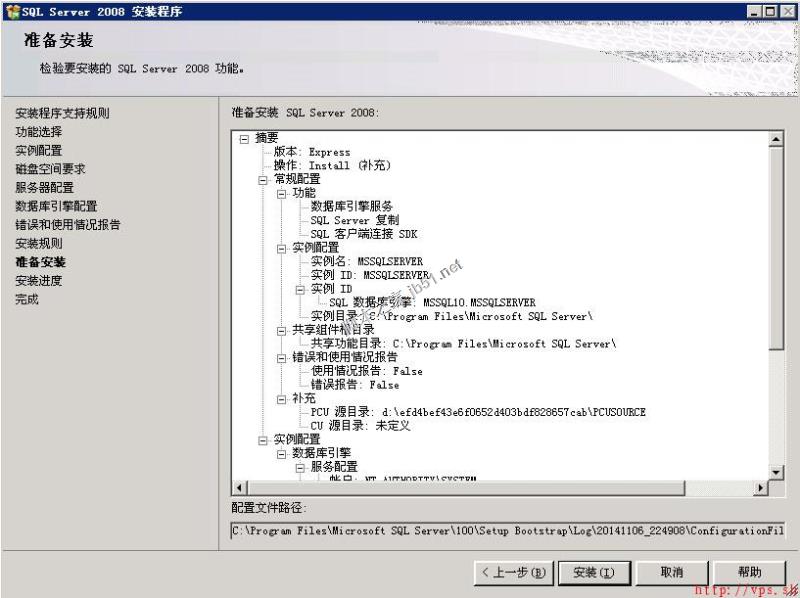
预览安装信息,点击安装,软件开始安装.
至此,SQL 2008 已经安装成功.
但是为了对数据库进行管理和操作,我们还需要安装Server® 2008 Management Studio Express,具体看下面安装步骤 。
4、安装Server® 2008 Management Studio Express 。
1.双击打开SQLManagementStudio_x86_CHS.exe安装软件,进入安装界面.
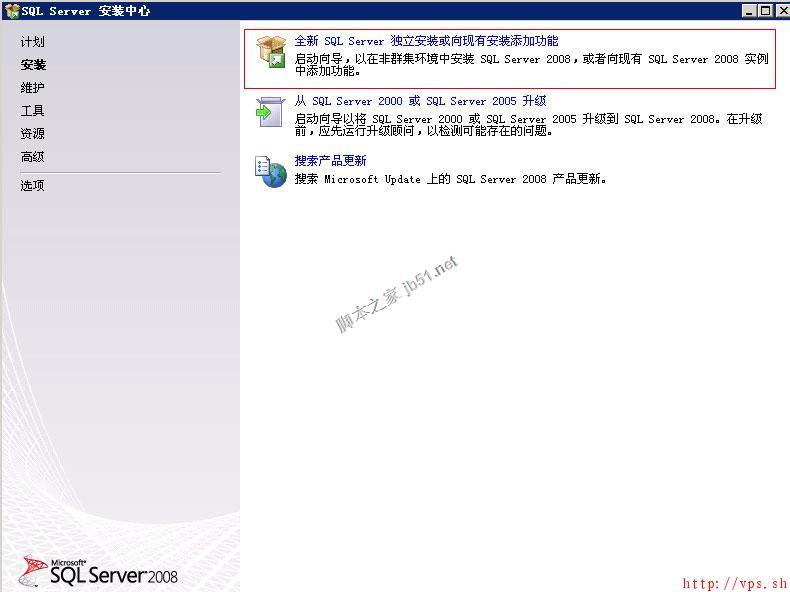
同样是进入SQL安装中心,依然是点击全新SQL Server安装, 。
2.进入检测界面,检测通过后点击“下一步”继续安装 。
3.安装程序支持文件,点击安装后,然后点击“下一步”继续安装 。
4.选择安装类型,如下图:
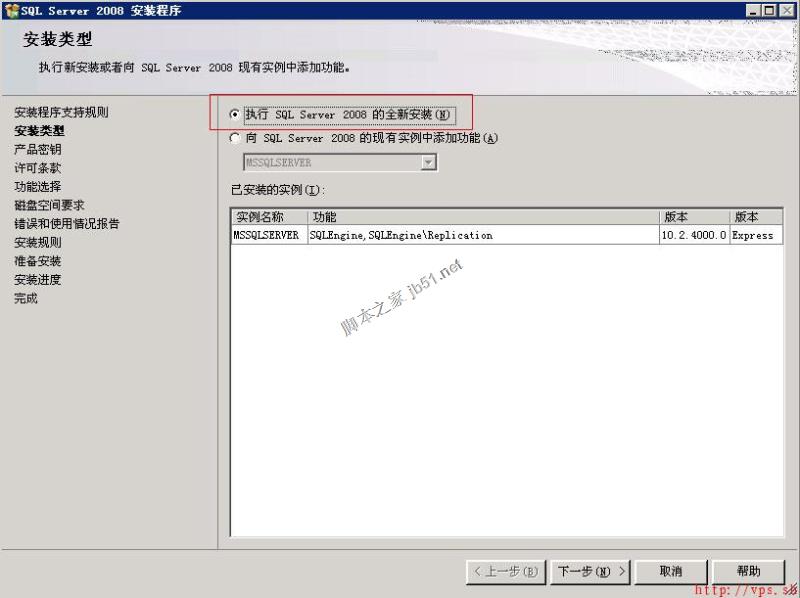
选择执行全新安装,点击下一步继续安装 。
5.产品密钥,不可选择,直接点击“下一步”继续。(图略) 。
6.许可条款,勾选接受,继续点击“下一步”,(图略) 。
7.功能选择,如下图:
。
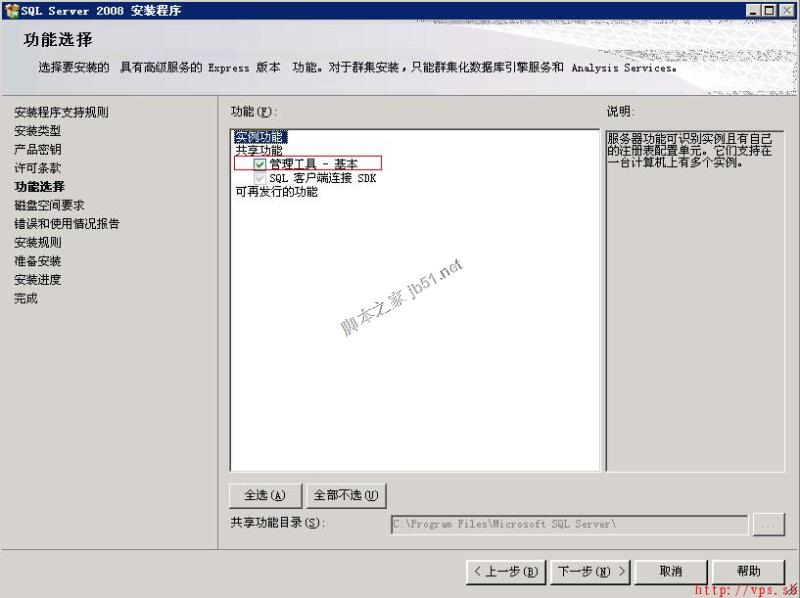
实例功能中,勾选“管理工具-基本”。点击“下一步”继续安装.
8.接下来一直点击下一步,直至安装完成.
。
5、按照以上步骤安装后,SQL 2008就可以正常在windows2003 32位操作系统下使用了.
我们通过SQL Management Studio对数据库管理,打开方法:开始 > 所有程序 > Microsoft SQL Server 2008 > SQL Server Management Studio 。
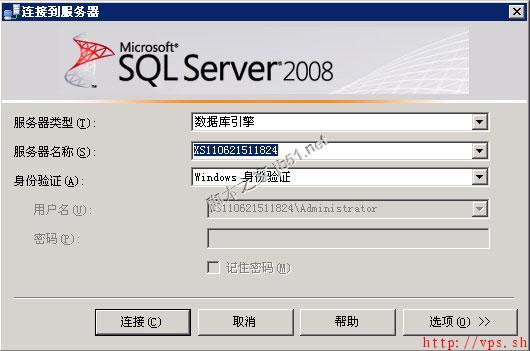
(服务器名称如果为空的话,可以填写127.0.0.1或localhost) 。
点击连接进入管理界面,如下图:

。
总结:经过以上几个步骤的安装,基本上安装成功率可达到95%上,如果安装过程中还会出错,建议先完全卸载之前安装过的版本,并且手动删除SQL安装目录,重启后再按照以上方法安装。 虽然这个方法需要安装几个分散的软件,但是安装文件都很小,合起来不到400M,而完整企业版的SQL 2008安装文件大到2G以上,而且在windows2003系统中安装总会出现这样那样的错误。作为普通网站应用,精简版的SQL2008已足已应对所有功能。希望这篇教程能给你带来帮助.
最后此篇关于Win2003系统下SQL Server 2008安装图解教程(详细图解)的文章就讲到这里了,如果你想了解更多关于Win2003系统下SQL Server 2008安装图解教程(详细图解)的内容请搜索CFSDN的文章或继续浏览相关文章,希望大家以后支持我的博客! 。
本周我将在 Windows Server 2008 上设置一个专用的 SQL Server 2005 机器,并希望将其精简为尽可能简单,同时仍能发挥全部功能。 为此,“服务器核心”选项听起来很有吸引力
已关闭。此问题不符合Stack Overflow guidelines 。目前不接受答案。 这个问题似乎与 help center 中定义的范围内的编程无关。 . 已关闭 8 年前。 Improve
我获取了 2014 版本数据库的备份,并尝试在另一台服务器中将其恢复到具有相同名称和登录名的数据库中。此 SQL Server 版本是 2016。 恢复备份文件时,出现此错误: TITLE: Micr
我获取了 2014 版本数据库的备份,并尝试在另一台服务器中将其恢复到具有相同名称和登录名的数据库中。此 SQL Server 版本是 2016。 恢复备份文件时,出现此错误: TITLE: Micr
TFS 是否提供任何增强的方法来存储对 sql server 数据库所做的更改,而不是使用它来对在数据库上执行的 sql 语句的文本文件进行版本控制? 或者我正在寻找的功能是否仅在第 3 方工具(如
关闭。这个问题需要多问focused 。目前不接受答案。 想要改进此问题吗?更新问题,使其仅关注一个问题 editing this post . 已关闭 9 年前。 Improve this ques
我即将将我的 SQL Server 2012 实例升级到 SQL Server 2014。 我已经克隆了主机 Windows VM 并将其重命名为 foo-2012至 foo-2014 . 重新启动时
我想为 SQL Server 登录授予对数据库的访问权限。我知道 sp_grantdbaccess,但它已被弃用。我可以改用什么以及如何检查登录名是否还没有访问数据库的权限? 场景:UserA 创建数
客户别无选择,只能在接下来的几天内从 sql server 2000 迁移到 2008。测试显示 2005 年的重要功能出现了 Not Acceptable 性能下降,但 2008 年却没有。好消息是
我有一个测试数据库,我需要将其导出到我们客户的测试环境中。 这将是一次性的工作。 我正在使用 SQL Server 2005(我的测试数据库是 SQL Server 2005 Express) 执行此
我需要将一个 CSV 文件导入到 mongoDB 不幸的是我遇到了以下错误: error connecting to host: could not connect to server: se
我以为 R2 是一个补丁/服务包。我一直在寻找下载,但没有看到。因此,我假设 R2 是一个新版本,并且我需要 sqlserver 2008 r2 的安装介质来进行升级? 另外,我需要为新许可证付费吗?
我无法使用 SQL Server Management Studio 连接到 SQL Server。 我有一个连接字符串: 我尝试通过在服务器名中输入 myIP、在登录名中输入 MyID、在密码中
我们希望使用 SQL Server 加密来加密数据库中的几个列。我们还需要在生产和测试环境之间传输数据。看来最好的解决方案是在生产和测试服务器上使用相同的主 key 、证书和对称 key ,以便我可以
有没有可以分析 SQL Server 数据库潜在问题的工具? 例如: a foreign key column that is not indexed 没有 FILL FACTOR 的 uniquei
我正在尝试从我的 SQL 2012 BI 版本建立复制,但我收到一条奇怪的错误消息! "You cannot create a publication from server 'X' because
如果您使用 SQL Server 身份验证 (2005),登录详细信息是否以明文形式通过网络发送? 最佳答案 如您所愿,安全无忧... 您可以相当轻松地配置 SSL,如果您没有受信任的证书,如果您强制
我想将数据从一个表复制到不同服务器之间的另一个表。 如果是在同一服务器和不同的数据库中,我使用了以下 SELECT * INTO DB1..TBL1 FROM DB2..TBL1 (to copy w
我希望得到一些帮助,因为我在这个问题上已经被困了 2 天了! 场景:我可以从我的开发计算机(和其他同事)连接到 SERVER\INSTANCE,但无法从另一个 SQL Server 连接。我得到的错误
我正在尝试从我的 SQL 2012 BI 版本建立复制,但我收到一条奇怪的错误消息! "You cannot create a publication from server 'X' because

我是一名优秀的程序员,十分优秀!